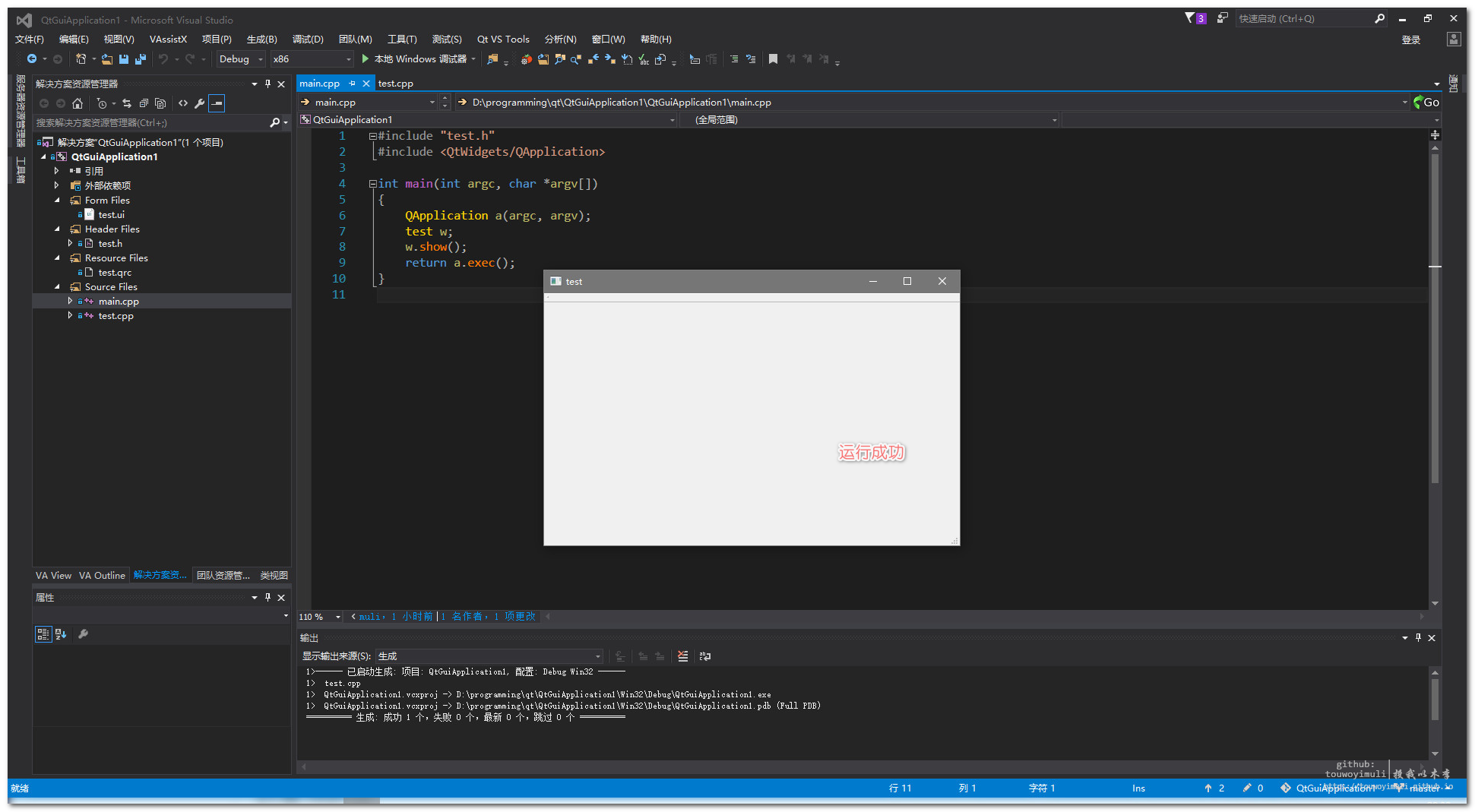简 述: windows环境下安装Qt Creator + Visual Studio 2015作为c++的IDE开发工具,学习和使用qt (备选); 本文详细介绍安装VS2015的过程和安装番茄助手Visual Assist X;以及如何配置QtCreator的环境和插件,使得可以在VS2015里面运行Qt的程序,使用Qt自带的设计师等。
[TOC]
本文初发于 “偕臧的小站“,同步转载于此。
关联博文:
Windows 系统
- 在 Win10 环境下安装 QtCreator 5.9.8 作 C++ 的 IDE 开发工具
- QtCreator 安装 SDK,在 MSVC 编译模式下使用 CDB 调试器
- Win10 安装 QtCreator + Visual Studio 2015 作为 C++ 的 IDE 开发工具
- Visual Studio 2017 专业版使用最新版 Qt 5.9.2 教程
- Win10 安装 CLion + CMake + MSVC / MinGW 作 QT 开发
系统环境:
编程环境: win10 x64 专业版 1903
编程软件: Qt 5.9.8, Qt Creator 4.8.2, Visual Studio 2015(专业版)
下载Visual Studio 2015专业版:
官网纯净版下载,推荐地址:https://msdn.itellyou.cn/
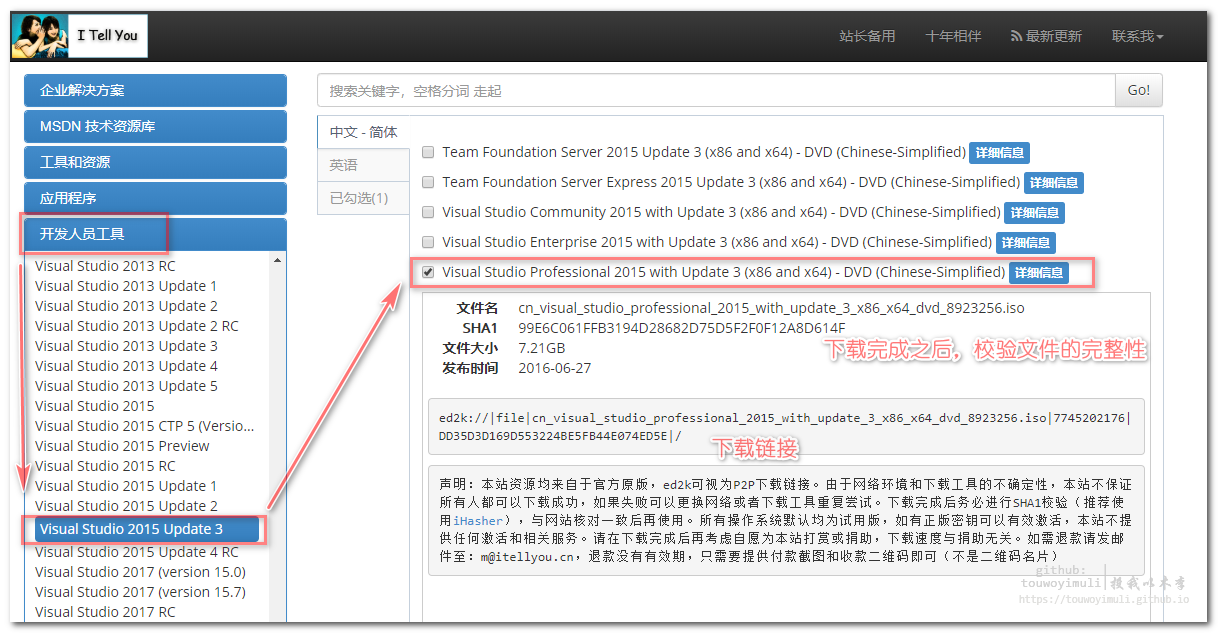
其中详细链接如下:
文件名:
cn_visual_studio_professional_2015_with_update_3_x86_x64_dvd_8923256.iso
校验文件完整性SHA1值:
99E6C061FFB3194D28682D75D5F2F0F12A8D614F
文件大小:
7.21GB
发布时间:
2016-06-27
磁力链接:
ed2k://|file|cn_visual_studio_professional_2015_with_update_3_x86_x64_dvd_8923256.iso|7745202176|DD35D3D169D553224BE5FB44E074ED5E|/安装VS2015专业版:
下载好完整的离线安装包之后,建议断开网络运行安装程序;避免联网下载新更新文件,导致安装时间变得更长;
以管理员身份运行VS2015的运行程序:
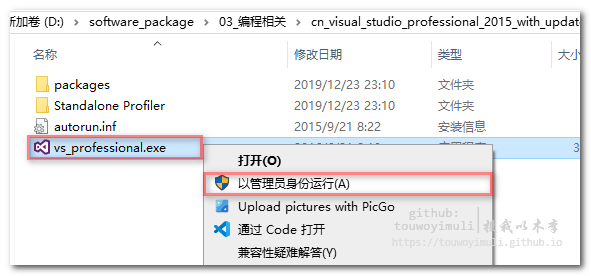
- 选择 自定义(安装功能),然后点击 下一步:
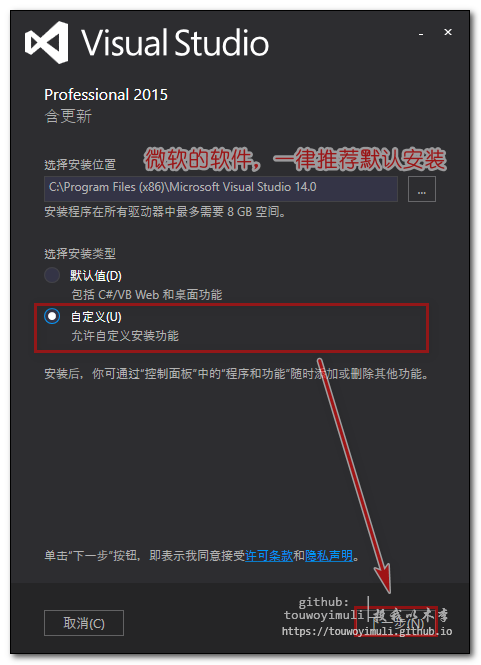
- 选择所需要的的模块(Visual C++ 模块全选)
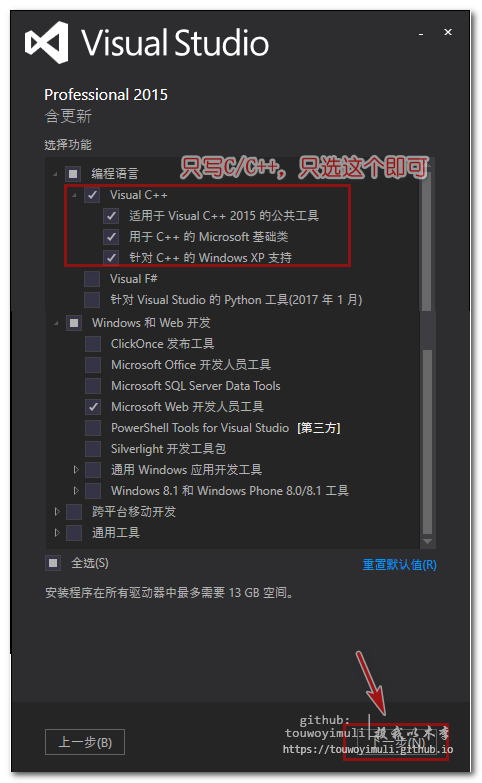
- 点击 安装:
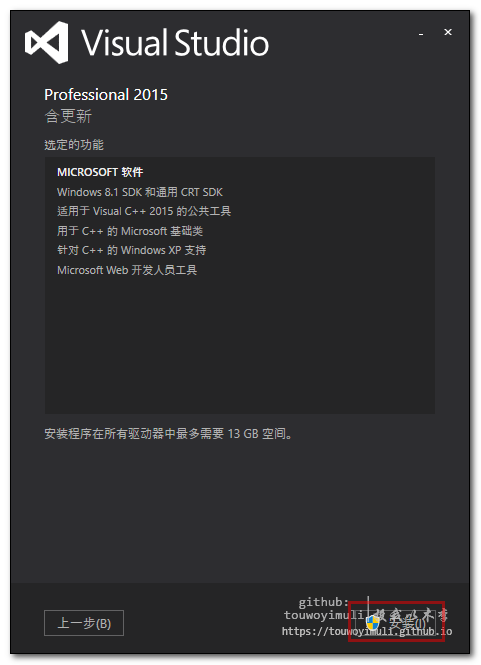
- 耐心等待,一般固态约20min左右即可安装完成:
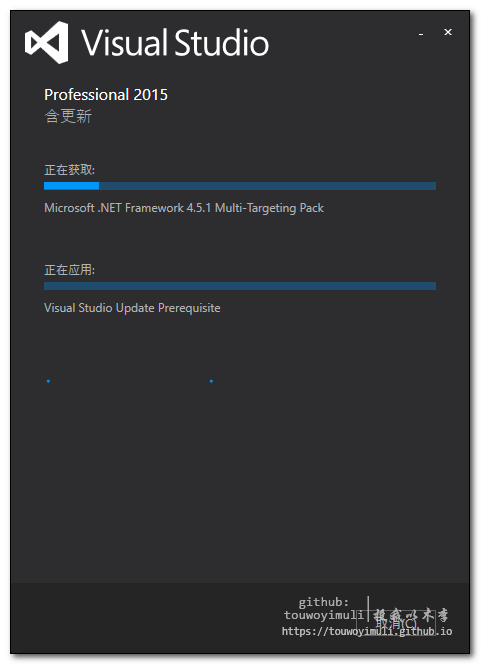
- 启动:
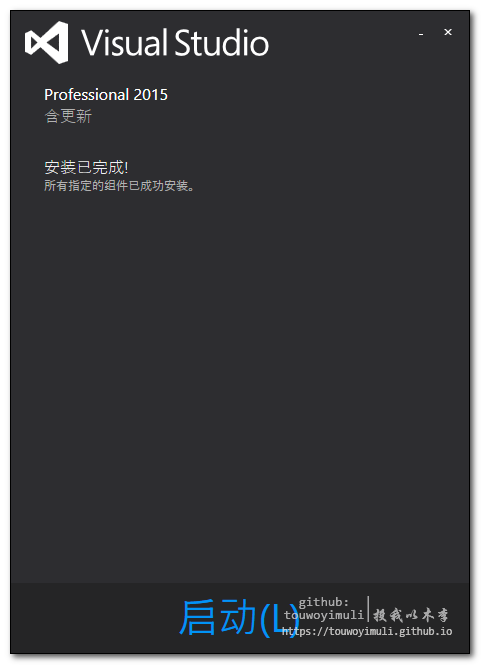
安装VS小番茄助手Visual Assist X 10.9.2248:
番茄小助手,搭配VS使用,使用起来,不仅会港剧编码效率有所提高,效率变快,且会感觉寿命都在增加;
分享一个破解版本:链接: https://pan.baidu.com/s/1ZHKufAQ6IzbdIcUT-7k5kg 提取码: h4c2
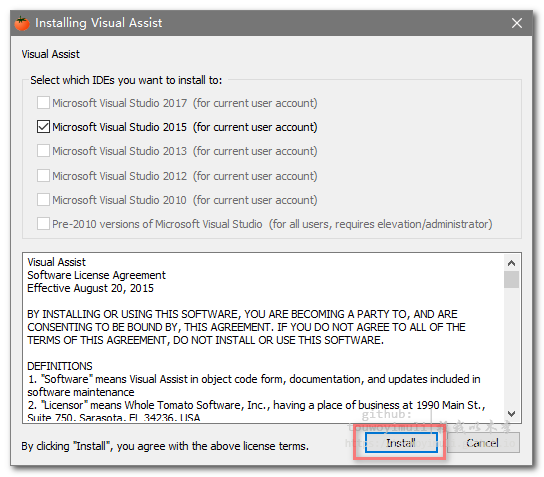
正常安装和破解方法:
第一步:安装2248版本
(1)解压缩。共有两个文件( VA_X_Setup_10-9-2248.exe 和 readMe.txt)和一个文件夹(Crack)。
(2)关闭VS所有打开界面。
(3)双击 VA_X_Setup_10-9-2248.exe安装Visual Assist 2248版本。第二步:破解
(1)打开C盘。地址栏中输入:C:\Users\用户名,如果没看到AppData目录,直接在地址栏中输入\AppData再回车确认进入该目录。
(2)寻找目标位置。打开Local\Microsoft\VisualStudio\15.0_281df2b7\Extensions\一个目录。
注意:
1.本地安装的VS版本为2017,所以本地的文件夹名称为15.0_281df2b7。若是VS其他版本可能会有差异。
2.“一个目录”为安装时自动生成的,名称随机。
3.因为“一个目录”的名称不固定,建议到Extension目录下时,搜索名称为 “VA_X.dll”的文件,然后确定目标位置。
(3)重命名。找到 “VA_X.dll”文件后,不要随便删除。重命名为VA_X_old.dll作为备份(ps:避免以下步骤4之后导致VS打不开的尴尬局面!)
(4)替换。拷贝Crack文件夹中的 VA_X.dll到该文件夹中。
注意:比较懒或者实在找不到目标位置,请参考以下通用方法:
(1)下载Everything.exe,一路下一步安装完。
(2)在搜索框中输入VA_X.dll,回车。
(3)用解压文件夹Crack中的VA_X.dll替换掉搜索出来的VA_X.dll。(一般这里会有两个VA_X.dll,通过看路径判断哪个是破解版,哪个是安装的原版)
- 第三步:重启VS
安装“VS-Qt插件”:
打开VS2015,选中 “工具-扩展和更新”,(此时保证电脑处于联网状态)
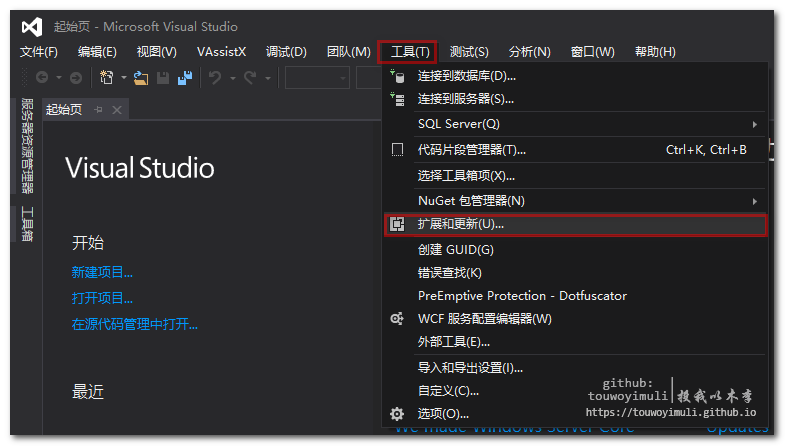
- 在搜索栏里面输入“qt”,然后选中如下图这个,点击下载和安装:
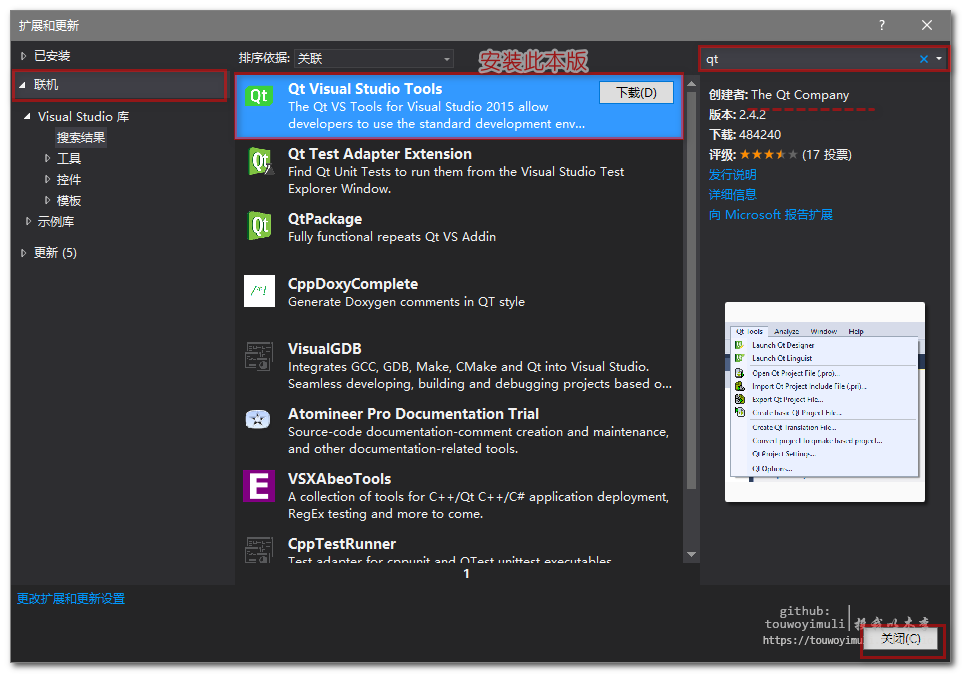
- 点击配置,添加生成的Qt的文件夹目录:
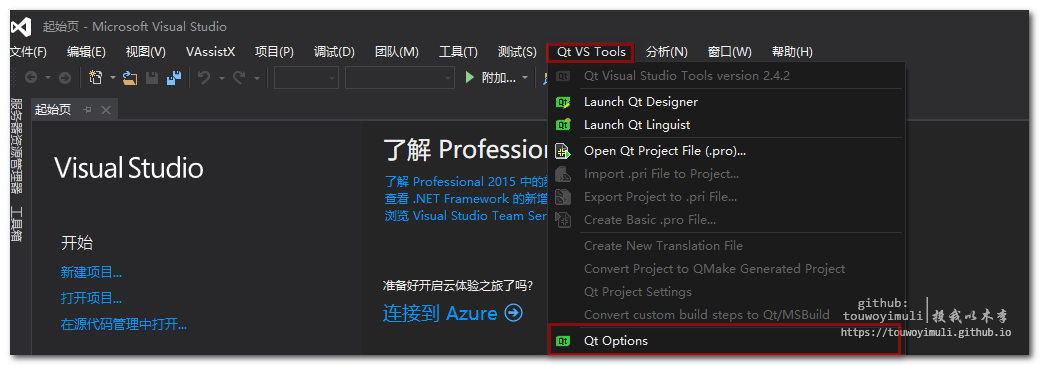
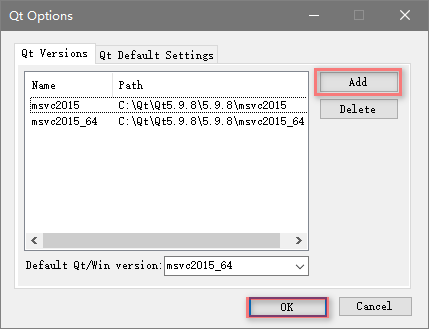
验证安装成功:
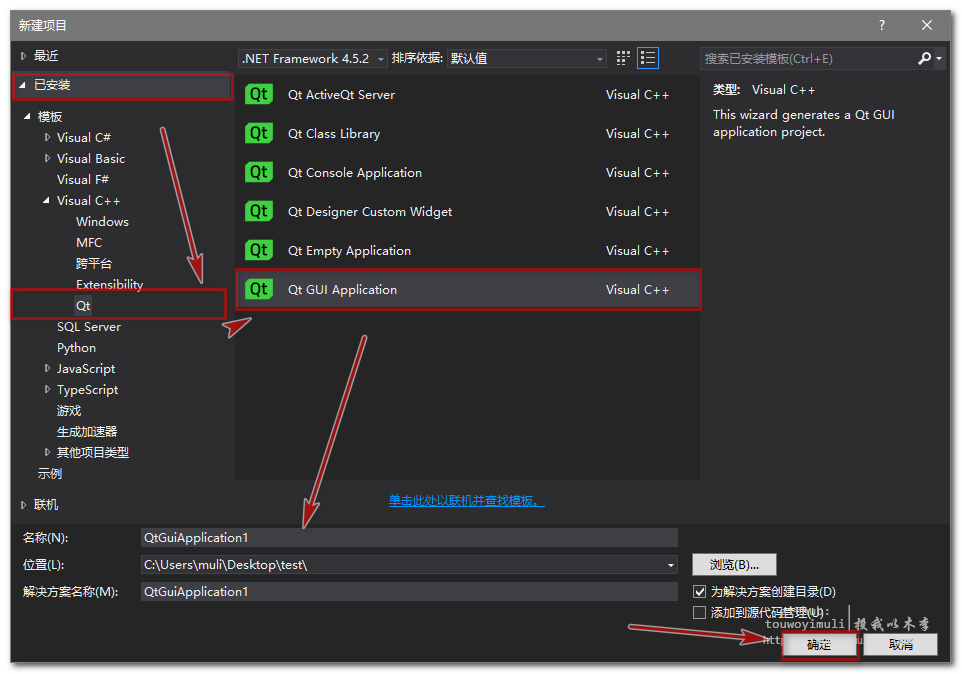
- 点击下一步,按照如下图所示的方式,创建一个新的Qt的工程项目(后面会单独写一篇,介绍QtCraetor和使用VS2015创建一个项目,和解析深究这些IDE里面常用的功能和区分模块等):
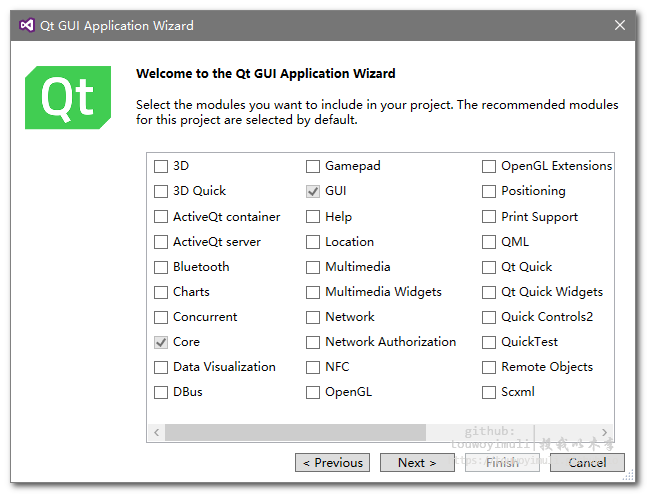
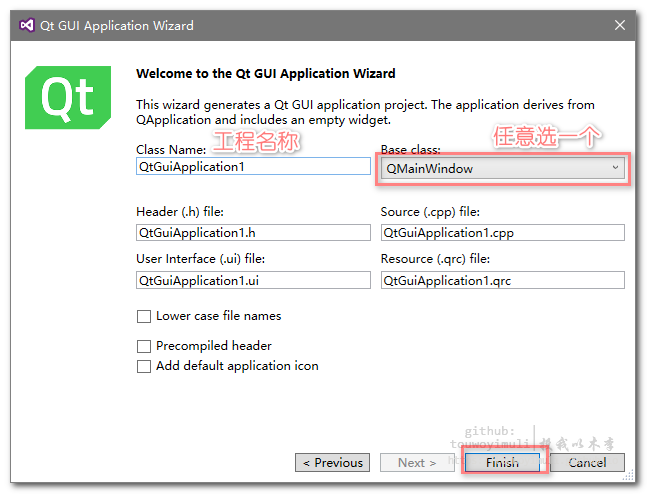
- 运行成功: